在Windows7中,我们可以通过网络与共享中心的“设置新的连接和网络”来创建一个无线热点,供手机或其他设备进行网络连接。但是,在Windows8下,这个功能却找不到了。不过,我们依旧可以通过命令提示符来开启该功能。
在Win8系统屏幕的左下角单击右键唤出神秘菜单(快捷键Win+X),选择“命令提示符(管理员)”。
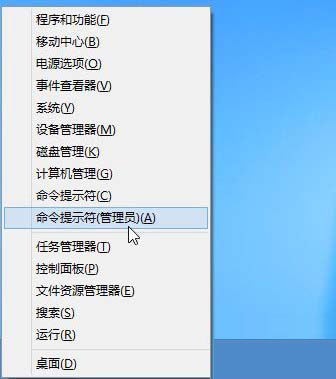
微软Windows8
满意度:
3.00满意度排名:-位查看产品点评
首先查看设备是否支持创建ad-hoc。在命令提示符中输入“netshwlanshowdrivers”,在结果中查看“支持的承载网络”,“是”才可创建热点。
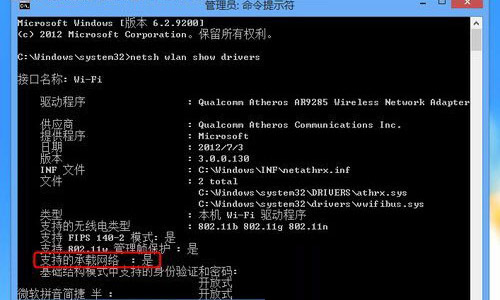
▲支持的承载网络
接下来就可以创建无线热点了。
在命令提示符中输入“netshwlansethostednetworkmode=allowssid=jht2013key=password”。其中“ssid=”后面的为无线网络名称,“key=”后面的为无线网络密码,以上均可定义,但是密码至少需要8位。
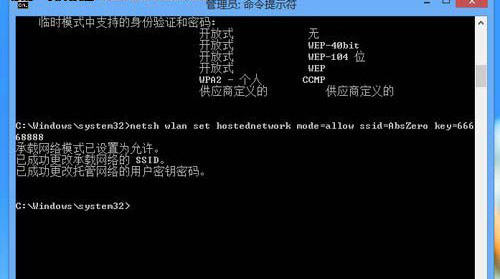
▲设置用户名和密码
接下来,继续通过命令“netshwlanstarthostednetwork”开启无线热点。并可以在网络连接设备中找到如下虚拟网卡适配器。(名字自行更改)
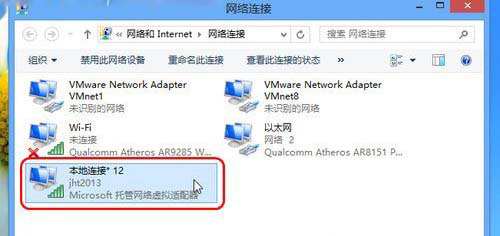
▲创建的连接
在本机正在连接的网络上将Internet连接共享。
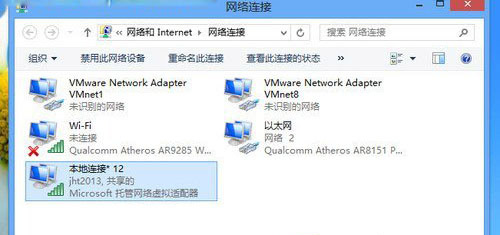
▲已经共享
此时,手机或其他设备已经可以通过该无线热点进行连接。
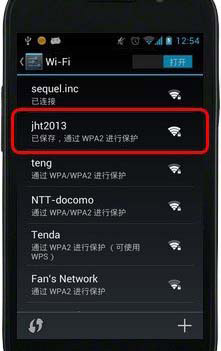
▲手机端的共享连接
若需要关闭无线热点可输入“netshwlanstophostednetwork”即可。